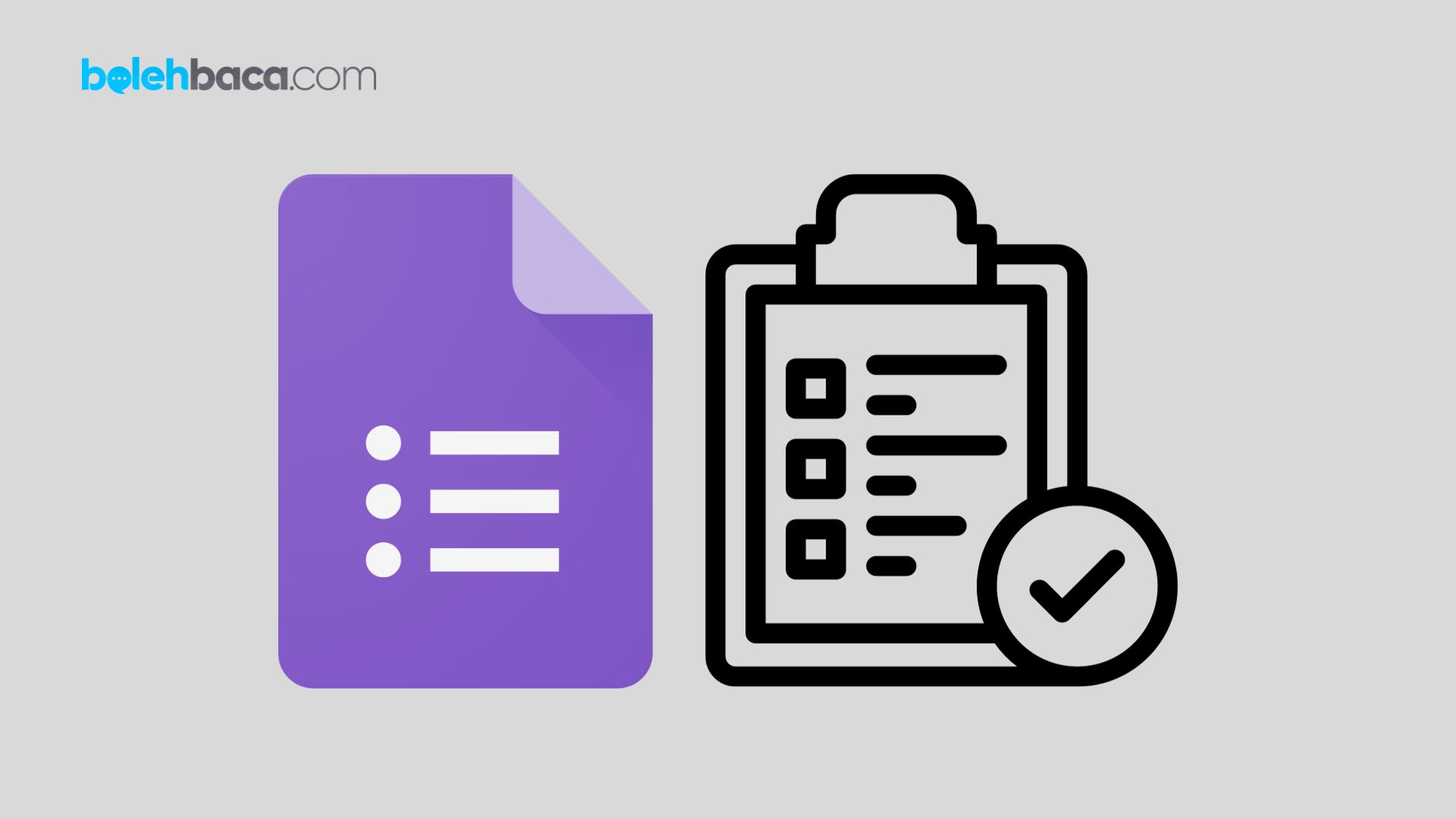Bolehbaca.com – Cara membuat daftar hadir di google form bisa kita kerjakan secara mudah dengan beberapa tahapan sederhana berikut ini. Teknologi telah mempermudah banyak aspek kehidupan, termasuk dalam hal mengelola data dan informasi. Salah satu alat yang sering digunakan untuk mengumpulkan data adalah Google Form. Dengan fitur-fitur yang intuitif, Google Form memungkinkan pengguna untuk membuat formulir sesuai kebutuhan, termasuk pembuatan daftar hadir. Pada artikel ini, kita akan membahas langkah-langkah praktis dalam membuat daftar hadir menggunakan Google Form.
Panduan Cara Membuat Daftar Hadir di Google Form
Membuat daftar hadir merupakan hal yang penting dalam banyak kegiatan, mulai dari rapat kecil hingga acara besar. Google Form menyediakan kemudahan bagi penggunanya untuk membuat daftar hadir dengan cara yang efisien dan efektif. Prosesnya cukup sederhana, tetapi memiliki dampak besar dalam mengorganisir informasi dan mengelola kehadiran peserta.
Cara Membuat Daftar Hadir di Google Form
Google Form memberikan kemudahan yang luar biasa dalam pengelolaan daftar hadir. Dibandingkan dengan cara tradisional yang membutuhkan pencatatan manual, Google Form memberikan solusi efisien dengan mengotomatiskan proses tersebut. Dengan begitu, pembuat acara dapat fokus pada esensi kegiatan tanpa harus terbebani oleh urusan administratif yang memakan waktu.
1. Buat Formulir Baru
- Masuk ke akun Google Anda.
- Buka Google Drive, lalu pilih “Buat” dan pilih “Formulir”.
- Beri judul pada formulir sesuai dengan kegiatan atau acara yang memerlukan daftar hadir.
2. Tambahkan Kolom Nama
- Klik “Tambahkan pertanyaan” dan pilih tipe jawaban yang diinginkan, misalnya, “Pertanyaan teks.”
- Beri label seperti “Nama” atau “Nama Lengkap” untuk kolom kehadiran peserta.
3. Sertakan Pertanyaan Kehadiran
- Tambahkan pertanyaan yang meminta konfirmasi kehadiran, seperti “Akan Hadir” dengan opsi jawaban “Ya” atau “Tidak.”
- Anda juga dapat menambahkan pertanyaan tambahan terkait informasi spesifik, misalnya, “Alasan tidak hadir” jika perlu.
4. Kustomisasi dan Desain Formulir
- Sesuaikan tata letak formulir dengan memilih tema atau mengubah warna sesuai preferensi Anda.
- Tambahkan gambar atau logo untuk memberikan identitas pada formulir.
5. Atur Pengaturan Kehadiran
- Buka opsi “Pengaturan Formulir” dan pilih “Menerima Respon.”
- Pilih opsi “Batasi satu respons” jika Anda hanya ingin satu jawaban per orang.
6. Bagikan Formulir Kehadiran
- Salin tautan formulir atau bagikan secara langsung melalui email atau media sosial.
- Jelaskan kepada peserta tentang pengisian formulir kehadiran yang telah Anda buat.
7. Monitor dan Analisis Data Kehadiran
- Akses data kehadiran yang terkumpul melalui “Respon” di Google Form.
- Gunakan fitur spreadsheet terintegrasi untuk menganalisis kehadiran peserta.
Manfaat Membuat Daftar Hadir dengan Google Form
Menggunakan Google Form untuk daftar hadir memiliki sejumlah manfaat yang signifikan:
- Kemudahan Akses: Peserta dapat dengan mudah mengisi formulir secara online kapan saja dan di mana saja.
- Pemantauan Real-time: Data kehadiran dapat dipantau secara real-time melalui spreadsheet terintegrasi.
- Kustomisasi Mudah: Formulir dapat disesuaikan dengan mudah sesuai kebutuhan acara atau kegiatan tertentu.
- Analisis Data Efisien: Google Form menyediakan alat analisis sederhana untuk memahami pola kehadiran dan tren.
Tips Tambahan
Berikut beberapa tips tambahan yang bisa menjadi nilai tambah dalam menggunakan Google Form untuk daftar hadir:
1. Gunakan Pertanyaan Opsional untuk Keterangan Tambahan
Selain pertanyaan tentang kehadiran, tambahkan pertanyaan opsional yang memungkinkan peserta memberikan keterangan tambahan, seperti pertanyaan terbuka atau pilihan ganda terkait harapan mereka terhadap acara atau informasi spesifik yang mereka inginkan.
2. Uji Coba Formulir Sebelumnya
Sebelum membagikan formulir ke seluruh peserta, uji coba formulir tersebut terlebih dahulu. Pastikan bahwa formulir berfungsi dengan baik, termasuk pengaturan keamanan, ketersediaan pertanyaan, dan tampilan yang sesuai.
3. Buat Pengingat Kehadiran
Gunakan fitur pengingat dalam Google Form atau melalui email untuk mengingatkan peserta yang telah menerima undangan untuk mengisi daftar hadir. Pengingat ini dapat meningkatkan tingkat respons dari peserta.
4. Berikan Petunjuk atau Instruksi yang Jelas
Pastikan untuk menyertakan petunjuk yang jelas tentang cara mengisi formulir kehadiran. Ini termasuk batasan waktu pengisian, cara mengakses formulir, dan pentingnya mengisi formulir untuk keperluan administratif.
5. Pertimbangkan Privasi dan Keamanan Data
Pastikan keamanan data peserta dengan memastikan bahwa informasi yang dikumpulkan melalui formulir tersebut hanya digunakan untuk keperluan terkait acara. Jelaskan juga kebijakan privasi yang digunakan untuk data yang terkumpul.
6. Perhatikan Desain Visual dan User Experience
Tata letak yang menarik dan navigasi yang mudah dipahami akan meningkatkan kemungkinan respons dari peserta. Gunakan fitur desain Google Form untuk mempercantik tampilan formulir.
7. Lakukan Follow-up dan Evaluasi
Setelah acara selesai, lakukan evaluasi terhadap proses penggunaan Google Form untuk daftar hadir. Pelajari feedback dari peserta dan tim pelaksana untuk memperbaiki proses ke depannya.
FAQ
1. Apa itu Google Form?
Google Form adalah alat dari Google yang memungkinkan pengguna untuk membuat formulir secara online yang dapat digunakan untuk mengumpulkan informasi, seperti survei, pendaftaran, atau dalam konteks ini, daftar hadir.
2. Apakah Google Form Gratis?
Ya, Google Form adalah layanan gratis yang disediakan oleh Google bagi pengguna dengan akun Google, seperti Gmail. Pengguna dapat membuat, mengirim, dan mengelola formulir secara gratis.
3. Bagaimana Cara Mengakses Google Form?
Anda dapat mengakses Google Form melalui akun Google Anda. Buka Google Drive, lalu pilih “Buat” dan pilih “Formulir” untuk membuat formulir baru atau buka tautan formulir yang telah dibagikan kepada Anda.
4. Apakah Saya Memerlukan Pengetahuan Teknis untuk Menggunakan Google Form?
Tidak, Google Form dirancang untuk digunakan dengan mudah oleh berbagai kalangan. Antarmuka pengguna yang intuitif memudahkan siapa pun untuk membuat dan mengelola formulir tanpa pengetahuan teknis yang mendalam.
5. Bagaimana Cara Berbagi Formulir Daftar Hadir dengan Peserta?
Anda dapat membagikan formulir daftar hadir melalui tautan yang dihasilkan oleh Google Form. Tautan tersebut dapat disebarkan melalui email, media sosial, atau platform lainnya kepada peserta.
6. Apakah Google Form Aman untuk Mengumpulkan Data Peserta?
Google Form memiliki fitur keamanan yang memadai. Namun, pastikan untuk menyesuaikan pengaturan privasi formulir Anda, seperti membatasi akses atau meminta izin untuk mengumpulkan data.
7. Apakah Saya Dapat Menganalisis Data Kehadiran dengan Google Form?
Ya, Google Form terintegrasi dengan Google Sheets, memungkinkan Anda untuk melihat respon secara terperinci dan menganalisis data kehadiran dalam bentuk spreadsheet yang mudah dipahami.
Akhir Kata
Membuat daftar hadir dengan Google Form merupakan cara praktis dan efisien untuk mengelola kehadiran peserta dalam berbagai kegiatan. Dengan langkah-langkah yang mudah diikuti, siapa pun dapat membuat formulir kehadiran sesuai dengan kebutuhan mereka. Dengan memanfaatkan teknologi ini, pengguna dapat menghemat waktu dan upaya dalam mengorganisir dan menganalisis data kehadiran.
Google Form adalah salah satu alat yang memudahkan proses administrasi dan pengelolaan informasi, membantu kita fokus pada substansi kegiatan tanpa harus terlalu banyak terjebak dalam detail administratif. Dengan demikian, membuat daftar hadir di Google Form bukan hanya sekadar tugas administratif, tetapi juga bagian dari efisiensi dan kemudahan dalam mengelola suatu acara atau kegiatan.
Rekomendasi :
- Aplikasi RAR Terbaik Android Layak Download
- Cara Membuat Bit ly Google Form Lengkap dan Mudah
- Cara Menulis Daftar Pustaka dari Buku Terlengkap dan…
- Cara Membuat Kuesioner di Google Form Terlengkap
- Cara Membuat Soal di Google Form dengan Benar
- Cara Memindahkan File ke Google Drive Terlengkap
- Cara Membuat Daftar Isi Otomatis dengan Mudah
- Cara Membuat Daftar Pustaka dengan Mendeley
- Cara Memindahkan File dari iPhone ke Laptop dengan Mudah
- 7 Aplikasi Antrian Online Gratis Terbaik